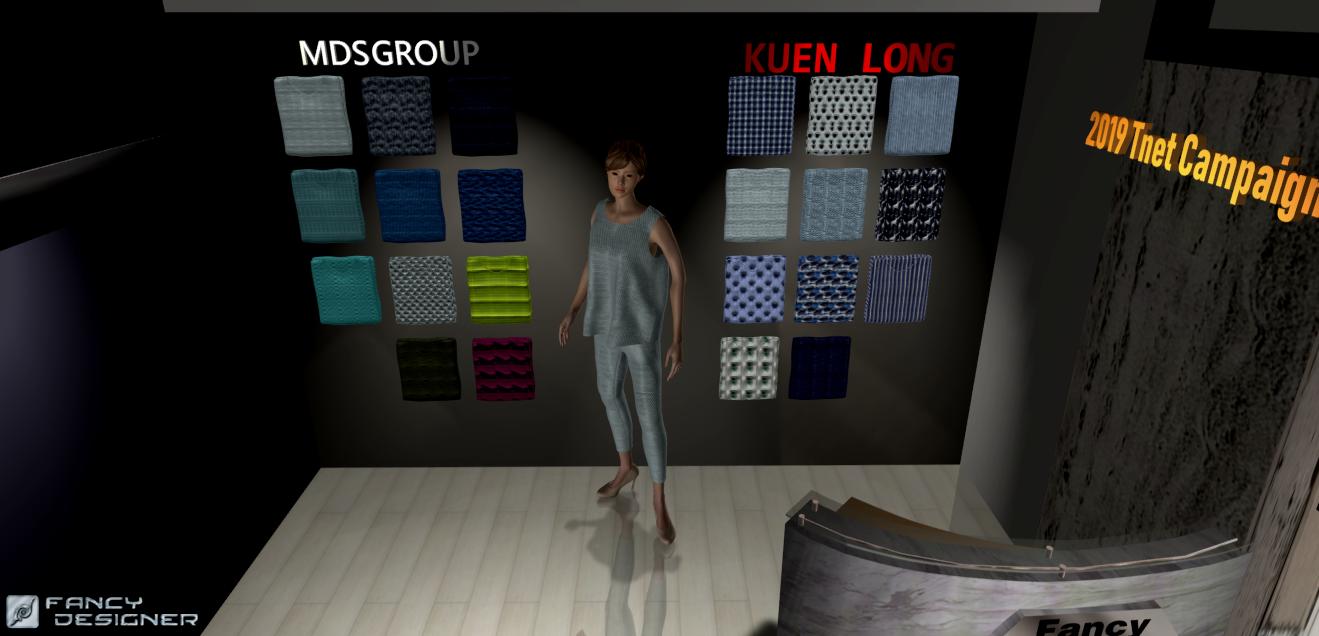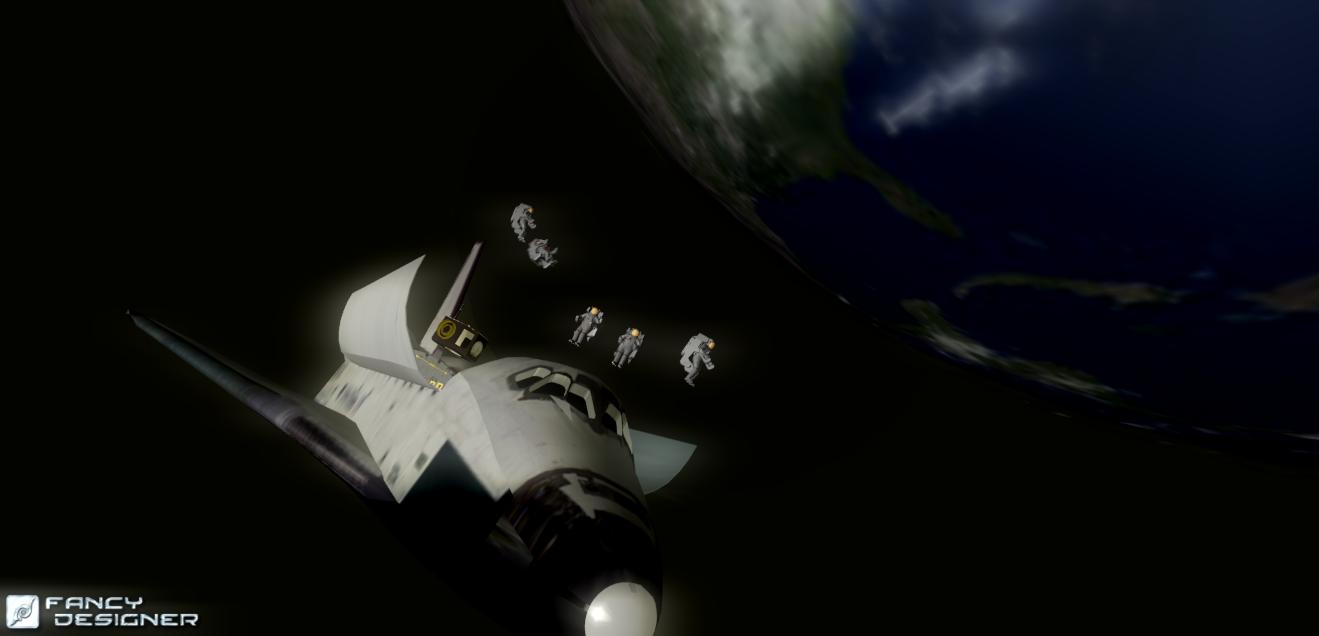3DVR 案例
DSMD-Maker操作流程
- 在3ds Max軟體中製作模型,貼上貼圖。
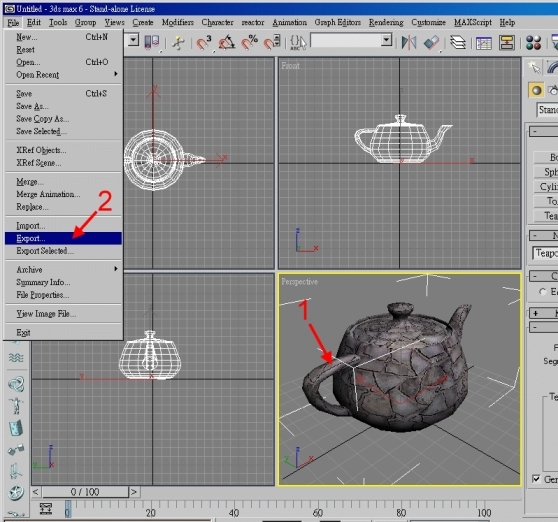
- 選擇3ds Max選單中的【Export】功能。
- 給定檔案名稱,選擇檔案所在位置。
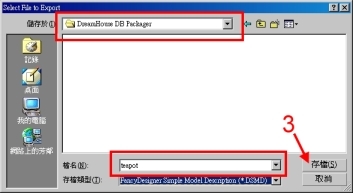
- 按【OK】,將輸出檔案 teapot.dsmd。
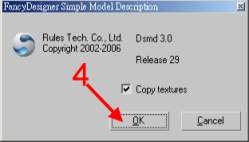
- 欲觀察輸出檔案 teapot.dsmd的結果,請參考《Model Packager 使用說明》。
DSMD-Maker使用說明
- 勾選《Copy textures》:如此是為了讓模型使用到的相關貼圖,在存檔時會一併儲存到與dsmd檔相同位置,方便讀取dsmd檔時,可以容易找到貼圖。

- 注意事項:FancyDesigner場景所使用的單位為「公分(CM)」,使用者在3ds Max裡製作模型時要特別注意其比例及單位的大小。
安裝 3ds Max外掛插件 DSMD Maker
Step#1 挑選適合自己版本的轉換工具
例如:你是安裝3dsMax 9,就適用『dsmdexp-09-2200-33.dle』,依此類推。如果你的Max版本是3ds Max 2013 x64的版本,就直接使用『dsmdexp-2013-x64-2200-33.dle』。挑選版本後,先把檔案解壓縮。
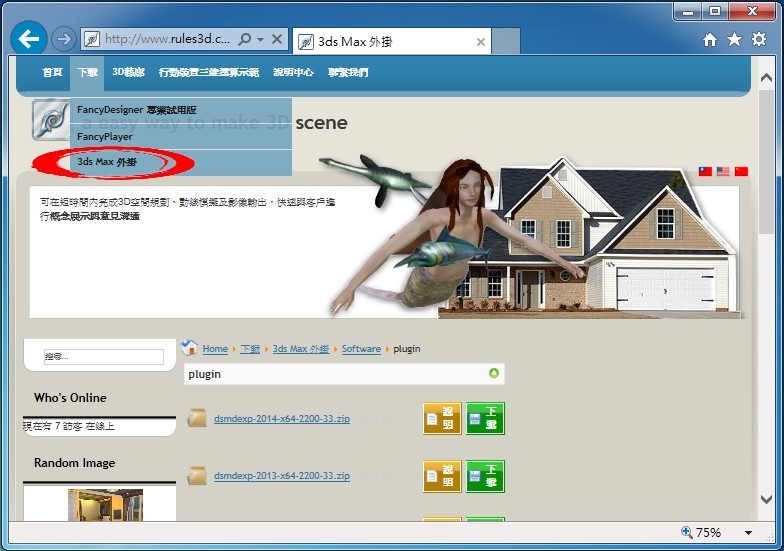
Step#2 取得模型資料轉換工具檔案
解壓縮後,會有個模型資料轉換工具檔案 dsmdexp-0X-2200-33.dle。以下以 X代表Max版本。
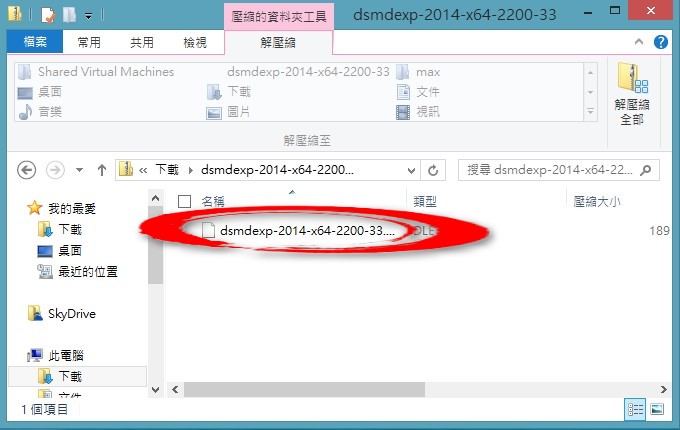
Step#3 複製到 plugins 資料夾內
將 dsmdexp-0X-2200-33.dle 複製到3ds Max所在資料夾內的子資料夾,資料夾名稱為 plugins,如此即完成安裝。例如:複製到C:\ProgramFiles\Autodesk\3dsMaxX\plugins 資料夾內。
Step#4 確認外掛已加載
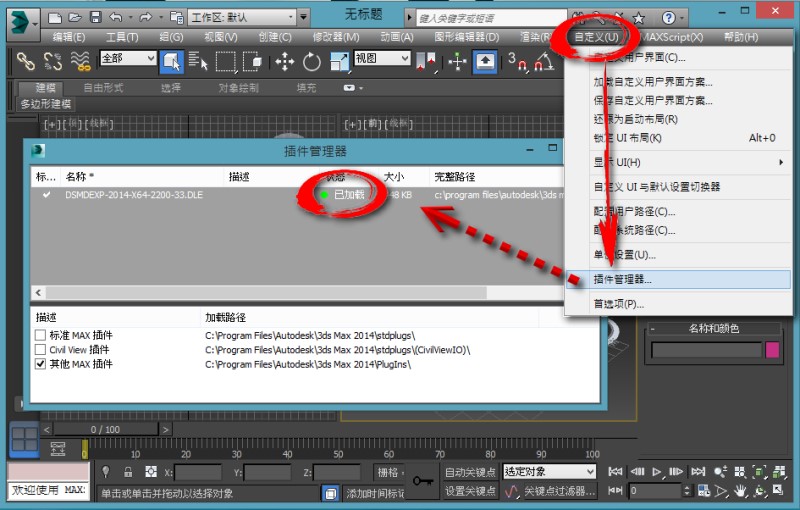
FancyDesigner可以載入AutoCAD的DXF格式檔來搭配平面圖,製作水電配置圖等設計,也可以在佈置好場景後,將平面圖匯出為DXF格式檔,可以在AutoCAD軟體來另作編輯。當然,如果您有現成的DXF平面圖,也可以直接匯入3D俯視圖來作描繪,可以讓您設計更方便喔!
如果您是AutoCAD軟體的習慣使用者,您可以在AutoCAD軟體中,將原本的DWG檔另存為DXF格式檔,就可以在FancyDesigner軟體中匯入來使用喔!!

HowTo-001 : 下載使用3ds Max 外掛插件-DSMD Maker,無限擴充模型資料庫。
如果有其它格式的3D模型資料,必須先透過我們提供的外掛工具轉成.rpkm檔案格式,因此首先需要在3ds Max上安裝 dsmd 外掛插件。
下載 3ds Max 外掛插件 DSMD Maker
|

在安裝完3ds Max上的DSMD外掛後, 一般3D模型檔案只需3個主要步驟, 即可將模型資料轉換為.rpkm 檔案格式:
- 使用3ds Max 開啟(open)/匯入(import) 3D模型檔案格式 (例如 .max, .3ds, .skp, .obj...等)
- 將 3D模型轉換輸出成帶貼圖的 .DSMD 檔案格式.
閱讀更多詳情... - 使用 RulesDBPackager 的模型包裝工具, 將模型資料包裝成為.rpkm檔案格式.
閱讀更多詳情...
FancyDesigner除了是個快速建構『3D虛擬實境』的應用工具之外,還能提供專業化的AVI影音動畫檔,影片腳本不須精心設計,愛怎麼擷取場景圖就怎麼擷取,智慧型導覽功能聰明幫您串連影片,流暢不跳格;還可加入自己所喜歡的背景樂,營造出場景瀏覽氣氛。
此場景導覽功能讓觀賞在輕鬆氣氛下感受到創作者創意作品外,不僅如此;您也可以將作品匯整成作品集方便展示。
如此多功能化的需求僅在由國人自主技術開發的FancyDesigner軟體中,讓您一套軟體多重享用,省力又省成本。
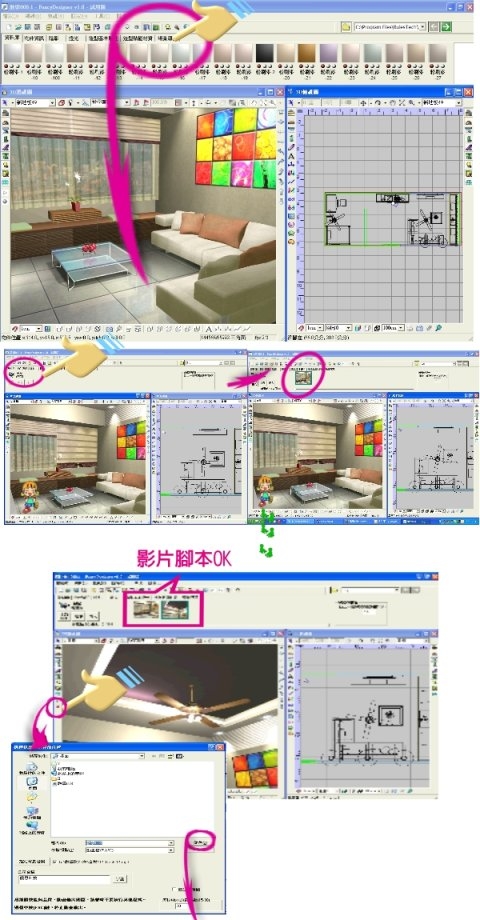
圖 1. 簡單選取場景觀賞角度,智慧型導覽功就能聰明幫您串連影片,流暢不跳格;還可加入自己所喜歡的背景樂,營造出場景瀏覽氣氛。
第 6 页 共 10 页